- Administratori IT sunt persoanele responsabile de configurarea, gestionarea și depanarea sistemelor informatice.
- Coduri de eroare legate de administrator poate fi o problemă destul de mare și remedierea lor nu este atât de evidentă.
- Dacă primiți erori care indică faptul că administratorul IT are acces limitat la anumite aplicații, urmați soluțiile enumerate în acest ghid pentru a remedia problema.
- Vizitați-ne hub dedicat erorilor Windows 10 pentru ghiduri mai utile.

- Descărcați Restoro PC Repair Tool care vine cu tehnologii brevetate (brevet disponibil Aici).
- Clic Incepe scanarea pentru a găsi probleme cu Windows care ar putea cauza probleme PC.
- Clic Repara tot pentru a remedia problemele care afectează securitatea și performanța computerului
- Restoro a fost descărcat de 0 cititori luna aceasta.
Soluția 8 - Asigurați-vă că Windows Defender nu este dezactivat de politica de grup
Windows Defender este strâns legat de aplicațiile dvs. și, dacă le primiți Administratorul dvs. IT are acces limitat la unele zone ale acestei aplicații, motivul ar putea fi setările politicii dvs. de grup.
Potrivit utilizatorilor, prin dezactivarea Windows Defender, s-ar putea să apară această problemă, deci va trebui să vă configurați setările procedând în felul următor:
- start Editor de politici de grup.
- În panoul din stânga, navigați la Configurare computer> Componente Windows> Antivirus Windows Defender. În panoul din dreapta, faceți dublu clic pe Permiteți pornirea serviciului antimalware cu prioritate normală.
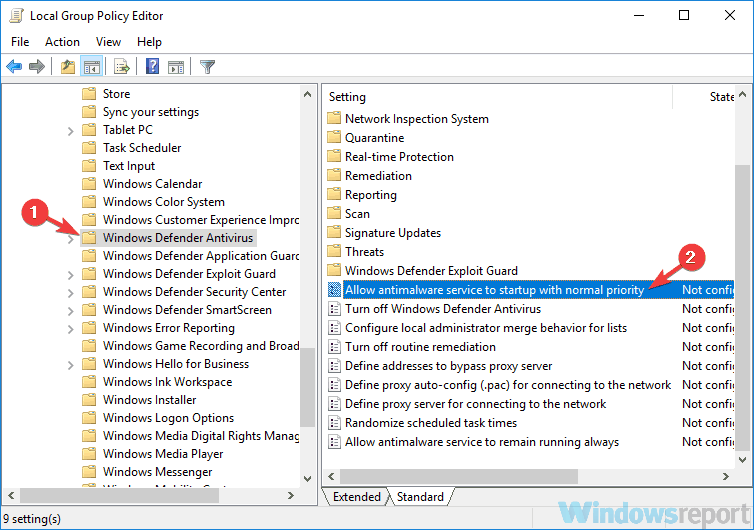
- Setați această politică la Neconfigurat și faceți clic pe aplica și O.K pentru a salva modificările.
- Acum faceți dublu clic pe Dezactivați Windows Defender Antivirus și setați-l la Neconfigurat și faceți clic pe aplica și O.K.
- În panoul din stânga, navigați la Windows Defender Antivirus> Interfață client. În panoul din dreapta, faceți dublu clic pe Activați modul UI fără cap.
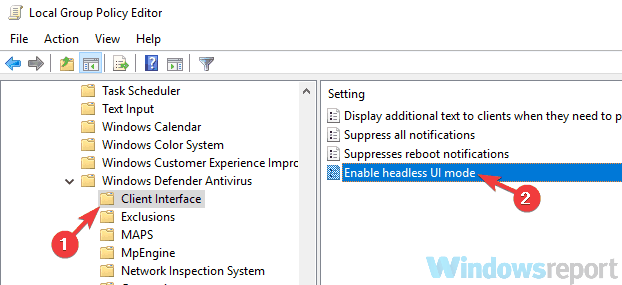
- Selectați Neconfigurat și faceți clic pe aplica și O.K pentru a salva modificările.
După efectuarea acestor modificări, reporniți computerul și verificați dacă problema este încă acolo.
Soluția 9 - Actualizați Windows 10
Dacă întâmpinați această problemă, este posibil să existe o eroare în sistemul dvs. Pentru a remedia problema, vă recomandăm să vă asigurați că Windows este actualizat. Uneori pot apărea anumite erori, iar cel mai bun mod de a face față acestora este să vă mențineți sistemul actualizat.
Windows 10 descarcă de obicei actualizările lipsă automat, dar puteți verifica manual actualizările procedând în felul următor:
- Deschide Aplicație Setări și navigați la Actualizare și securitate secțiune.
- Acum faceți clic pe Verifică pentru actualizări buton.
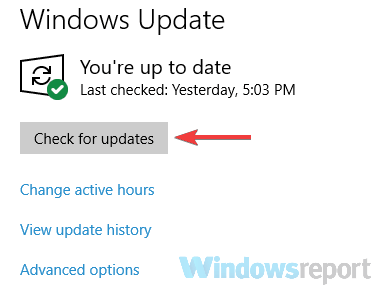
Windows va verifica acum actualizările disponibile și le va descărca în fundal. După ce actualizările sunt descărcate, reporniți computerul pentru a le instala. Odată ce computerul este actualizat, verificați dacă problema persistă.
Soluția 10 - Efectuați o restaurare a sistemului
Uneori, aceste tipuri de probleme pot apărea din cauza setărilor dvs. sau a altor probleme. Dacă această problemă a început să apară recent, este posibil să o puteți remedia pur și simplu efectuând un Restaurarea sistemului.
În cazul în care nu știți, Restaurarea sistemului va readuce computerul la o stare anterioară și va rezolva multe probleme pe parcurs. Pentru a efectua o restaurare a sistemului, procedați în felul următor:
- presa Tasta Windows + S si intra restaurarea sistemului. Selectați Creați un punct de restaurare din listă.
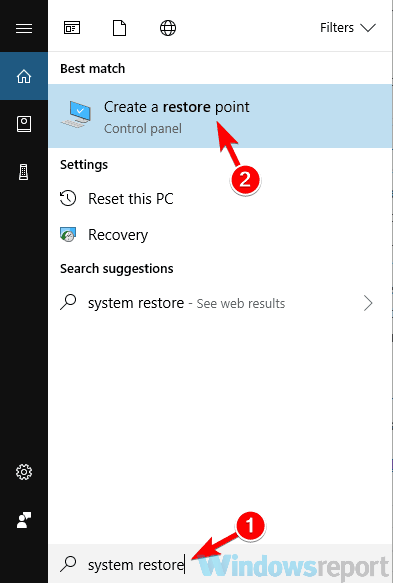
-
Sistem Proprietăți fereastra va porni acum. Apasă pe Restaurarea sistemului buton.
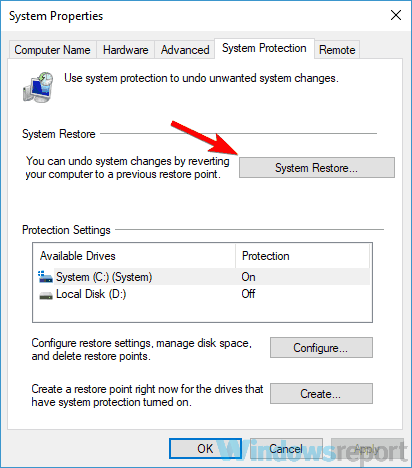
- Cand Restaurarea sistemului se deschide fereastra, faceți clic pe Următorul buton.
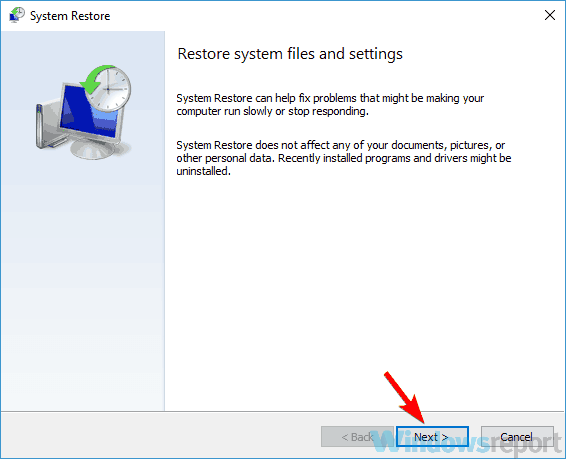
- Verifica Afișați mai multe puncte de restaurare opțiune, dacă este disponibilă. Selectați punctul de restaurare dorit și faceți clic Următorul.
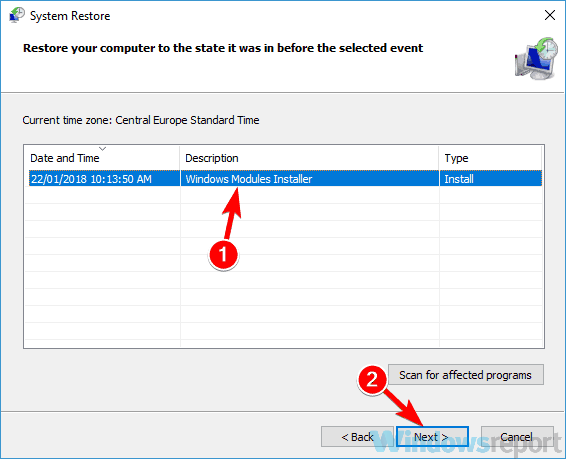
- Urmați instrucțiunile de pe ecran pentru a finaliza procesul.
După restaurarea sistemului, verificați dacă problema este rezolvată.
Soluția 11 - Efectuați o actualizare la fața locului
Dacă tot primești Administratorul dvs. IT are acces limitat la unele zone ale acestei aplicații mesaj, ați putea fi capabil să remediați problema efectuând o actualizare la fața locului.
Procedând astfel, veți reinstala Windows și îl veți forța să treacă la cea mai recentă versiune. Dacă faceți totul corect, toate fișierele și aplicațiile dvs. ar trebui păstrate. Pentru a efectua actualizarea la fața locului, efectuați următoarele:
- Descărcați și rulați fișierul Mass-media Instrument de creare.
- O singura data Instrument de creare a mass-media se deschide, selectați Actualizați acest computer acum și faceți clic pe Următorul.
- Alege Descărcați și instalați actualizări (recomandat) și faceți clic pe Următorul.
- Urmați instrucțiunile de pe ecran. Odată ce ajungi Gata de instalare ecran, faceți clic pe Schimbați ce să păstrați.
- Selectați Păstrați fișiere și aplicații personale și apoi faceți clic pe Următorul.
- Urmați instrucțiunile de pe ecran pentru a finaliza procesul de actualizare.
După aceasta, veți avea instalată cea mai recentă versiune de Windows 10, iar problema ar trebui rezolvată. Dacă problema persistă, este posibil să fie necesar resetare din fabrică Windows 10.
Administratorul dvs. IT are acces limitat la unele zone ale acestei aplicații erorile pot provoca anumite probleme pe computerul dvs., dar sperăm că ați reușit să le remediați folosind unele dintre soluțiile noastre.
întrebări frecvente
Pentru a vă conecta ca administrator în Windows 10, lansați Command Prompt ca administrator și apoi tastați administrator de utilizator net / activ: da comanda. Apăsați Enter pentru a salva modificările.
Pentru a vă acorda privilegii complete de administrator, deschideți Panoul de control și accesați Conturi de utilizator. Selectați contul dvs. și faceți clic pe Schimbați contul tip. Selectați Administrator ca noul rol. Pentru mai multe informații, utilizați acest ghid pas cu pas să te faci administrator pe Windows 10.
Dacă sunteți administratorul computerului, totuși Windows 10 spune că aveți nevoie de permisiuni de administrator, aceasta problema poate fi cauzată de fișiere de sistem corupte, probleme de profil de utilizator corupte sau programe malware infecții.


![Windows 11 Standard User vs Administrator [Diferențe]](/f/0d2f9560181cdc544aca1503d6d75534.jpg?width=300&height=460)